标题:”TP-Link TL-WR710N V1路由器”Client:客户端模式”设置”的相关路由器教程资料分享。- 【WiFi之家网】编辑整理。

本文介绍了TP-Link TL-WR710N V1版本迷你无线路由器,在“Client:客户端模式”下的设置方法。TL-WR710N工作在“Client:客户端模式”时,主要作用是用来接收无线WiFi信号,把无线WiFi信号转换为有线网络。

适用环境:
例如客厅有一台无线路由器,卧室有一台台式计算机,由于距离较远,用网线连接台式电脑与客厅的无线路
由器不方便。这时可以在卧室放一台TL-WR710N迷你无线路由器,并设置为“Client:客户端模式”,然后用
网线把台式电脑连接到TL-WR710N路由器,就可以实现台式电脑上网了。
温馨提示:
TP-Link TL-WR710N迷你型路由器有V1、V2两个版本,TL-WR710N V1和TL-WR710N V2在设置上有所不同。本文介绍的是TL-WR710N V1版本在“Client:客户端模式”下的设置;TL-WR710N V2版本的设置请阅读文章:TP-Link TL-WR710N V2路由器”Client:客户端模式”设置。可以在TL-WR710N路由器的底部查看版本号,如下图所示

步骤一、记录无线参数
请先确认需要连接的无线信号的无线名称、无线密码等参数,如下图:
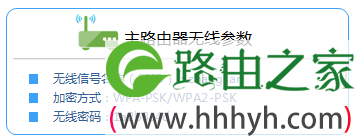
步骤二、设置电脑IP地址
在对TL-WR710N迷你无线路由器进行设置之前,需要先把电脑的IP地址设置为自动获得,这里指的是笔记本电脑上无线网卡的IP地址。(PS:如果不会设置,请点击阅读:电脑自动获取IP地址设置方法 )

步骤三、无线连接到TL-WR710N路由器无线网络
电脑搜索并连接TL-WR710N路由器的信号(路由器默认SSID为:TP-LINK_XXXXXX(MAC地址后六位),可在路由器底部标贴上查看到MAC地址。
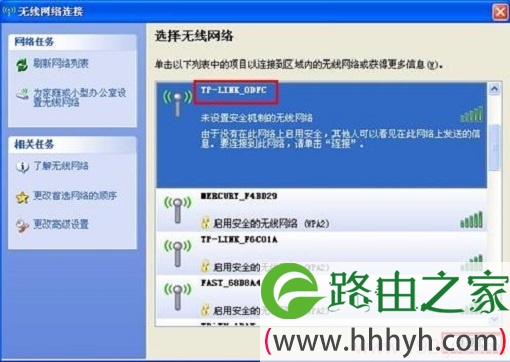
步骤四、登录到TL-WR710N路由器设置界面
1、打开电脑桌面上的IE浏览器,清空地址栏并输入192.168.1.253(管理地址),回车后页面会弹出登录框(输入192.168.1.253打不开?请点击阅读:192.168.1.253打不开的解决办法 )

2、在登录密码框中,输入路由器默认的管理密码:admin,点击 登录,进入管理界面。
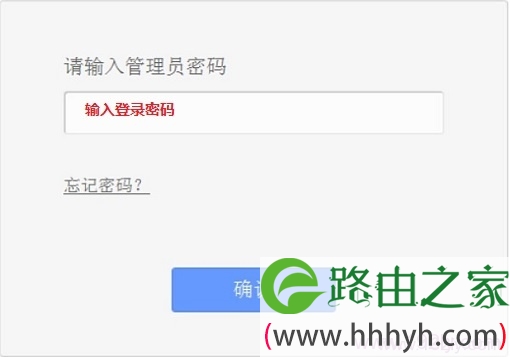
步骤五、“Client:客户端模式”设置
1、运行设置向导:进入路由器的管理界面后,点击“设置向导”——>点击“下一步”。
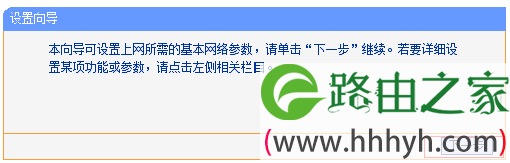
2、选择工作模式:这里需选择“Client:客户端模式”——>点击“下一步”。
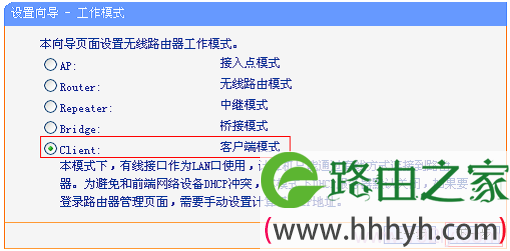
3、扫描信号:点击“扫描”。
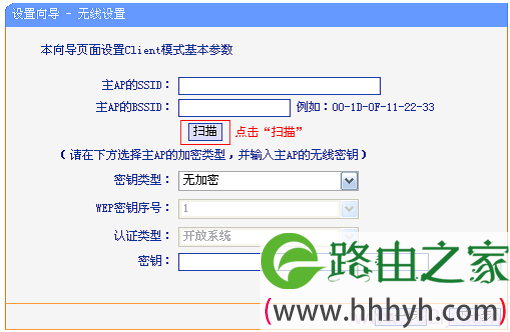
4、在扫描结果中,找到主路由器的无线信号名称(SSID)——>点击“连接”。
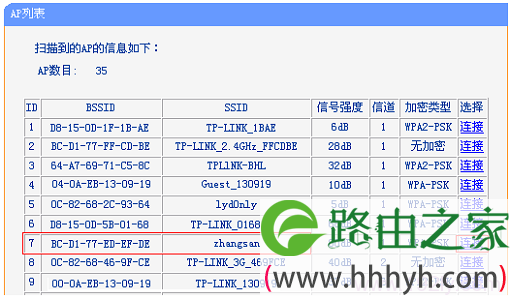
注意:如果扫描不到对应信号,请确认主路由器已开启无线功能,且尝试减小路由器之间的距离。
5、输入无线密钥:“密钥类型”请选择与主路由器的类型一致——>“密钥”请输入被连接的无线网络密码
——>点击“下一步”。
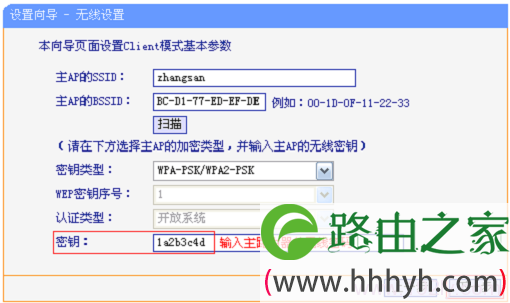
6、重启路由器:点击“重启”——>会弹出重启提示对话框,再次点击“确定”。
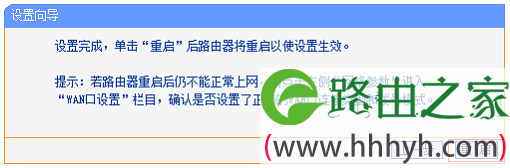
步骤六、连接上网
至此,就完成了TP-Link TL-WR710N无线路由器的在“Client:客户端模式”下设置,用网线连接台式电脑与
TL-WR710N无线路由器,之后台式计算机就可以上网了。
温馨提示:TL-WR710N无线路由器工作在“Client:客户端模式”时,是不会发射无线WiFi信号的,所以此时
,无线设备无法通过TL-WR710N无线路由器上网的。
如有问题,请认真、仔细的多阅读几次文章,确认你的步骤和文章介绍的一致。如果仍然有问题,可以在本
文后面留言,管理员会及时解答大家的疑问。
相关文章:
1、TP-Link无线路由器设置好了上不了网
2、怎么限制别人wifi网速
3、TP-Link路由器无线WiFi防蹭网设置
4、TP-Link TL-WR710N V1无线路由器-Router模式设置
5、TP-Link TL-WR710N V2无线路由器Router模式设置
6、TP-Link TL-WR710N V1无线路由器AP模式设置
7、TP-Link TL-WR710N V2无线路由器AP模式设置
8、TP-Link TL-WR710N V1路由器Bridge(桥接)模式设置
9、TP-Link TL-WR710N V2路由器Bridge(桥接)模式设置
10、TP-Link TL-WR710N V1路由器Repeater(中继)模式设置
11、TP-Link TL-WR710N V2路由器Repeater:中继模式设置
以上就是关于“TP-Link TL-WR710N V1路由器”Client:客户端模式”设置”的教程!
原创文章,作者:路由器,如若转载,请注明出处:https://www.224m.com/91408.html

